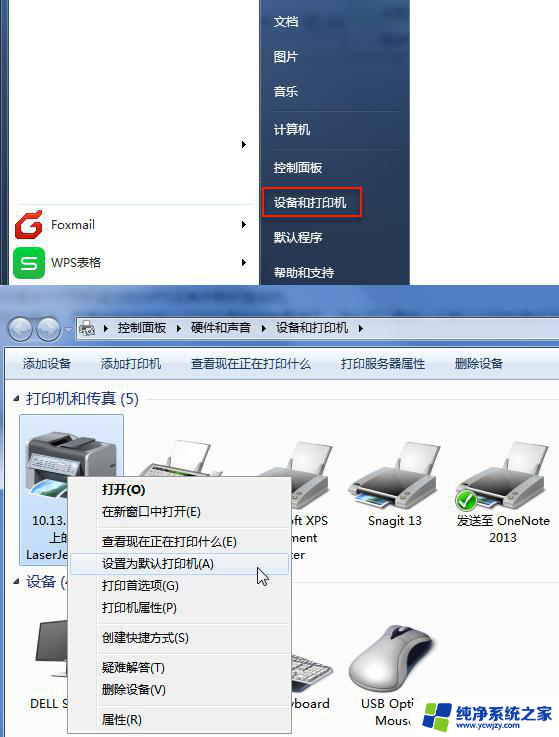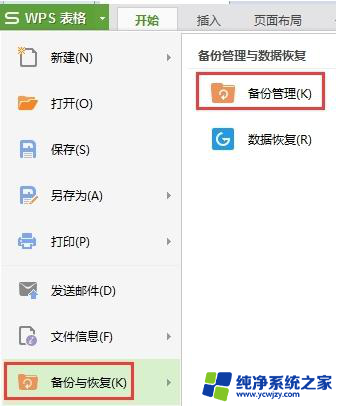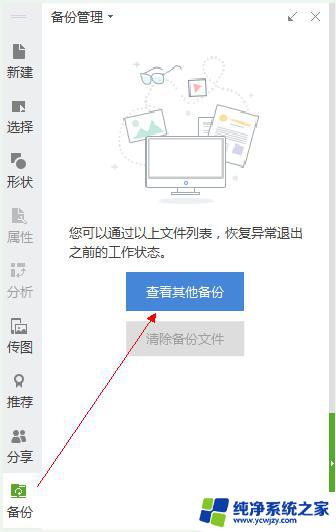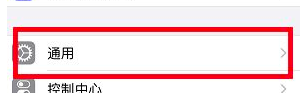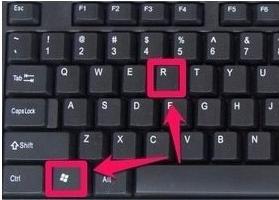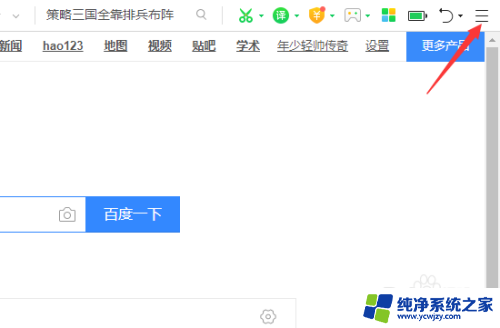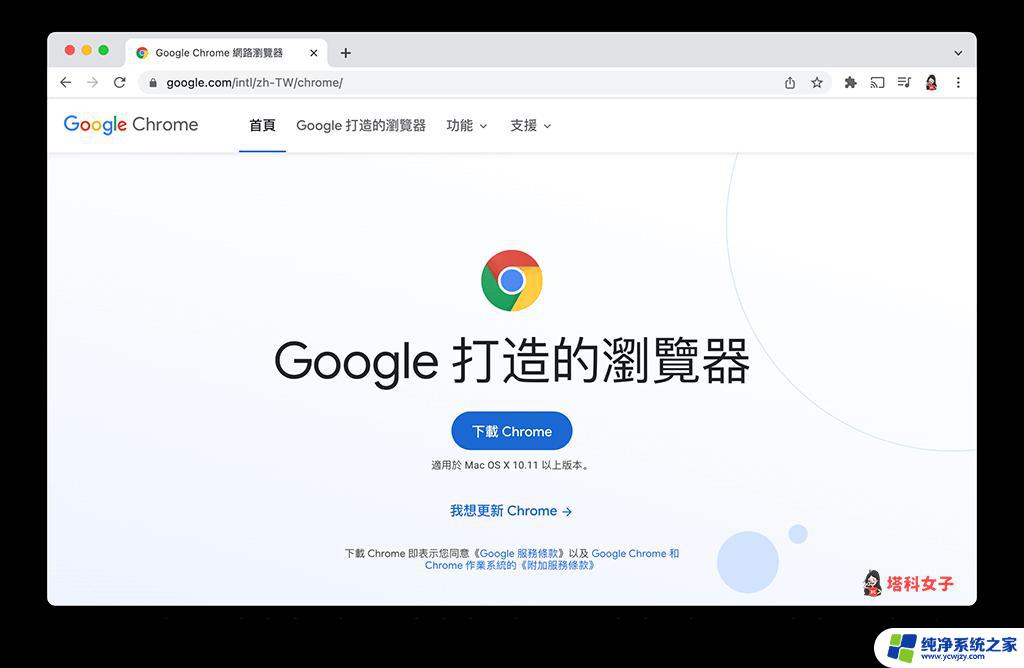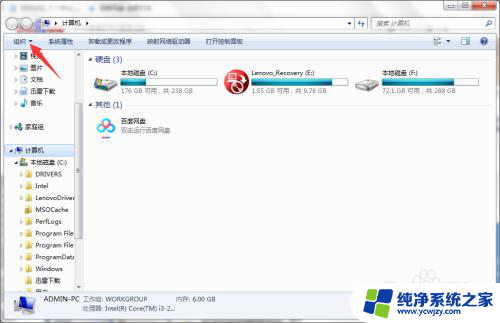电脑打开wps就闪屏 WPS闪退怎么修复
电脑打开wps就闪屏,或者在使用WPS过程中突然闪退,这是许多人在使用这款办公软件时经常遇到的问题,WPS作为一款功能强大且广受欢迎的办公软件,其闪屏和闪退问题无疑给用户的工作和学习带来了不便。面对这一困扰,我们需要了解闪屏和闪退的原因,并采取相应的修复措施,以确保正常使用WPS并提高工作效率。本文将为大家介绍WPS闪屏和闪退问题的修复方法,希望能帮助大家解决这一困扰。
方法如下:
1.点击打开【软件安装列表】,在列表里面找到【wps】-【配置工具】。点击打开进入修复。
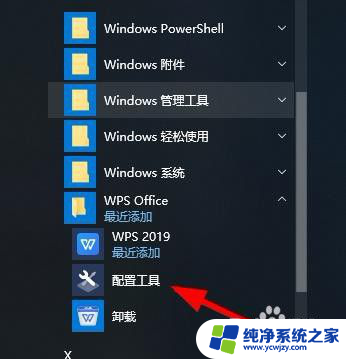
2.在修复界面上可以选择【开始修复】和【高级】,可以先点击使用开始修复再选择使用高级修复选项。
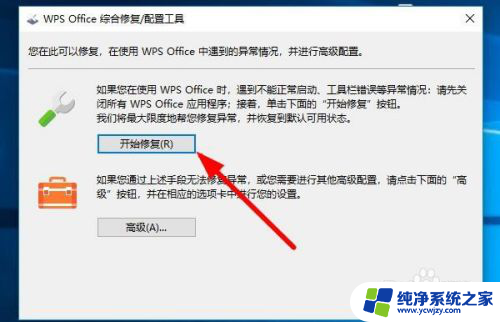
3.在修复的时候点击【关闭】退出正在使用的wps文档,点击【确定】修复完成。
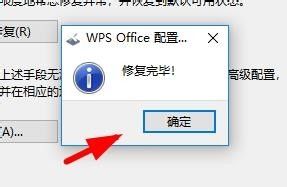
4.再就是点击【高级】来修复不能解决的问题,选择【备份清理】,删除缓存释放电脑空间。
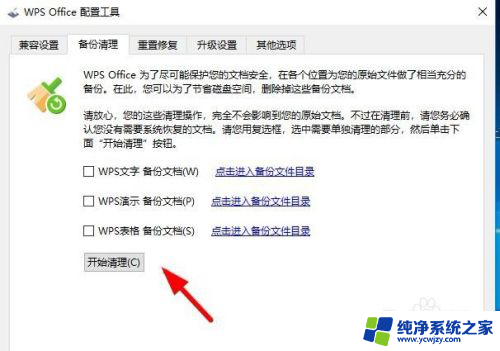
5.接下来点击【重置修复】,选择【重置注册表】,对系统修改的注册表恢复到默认的设置。
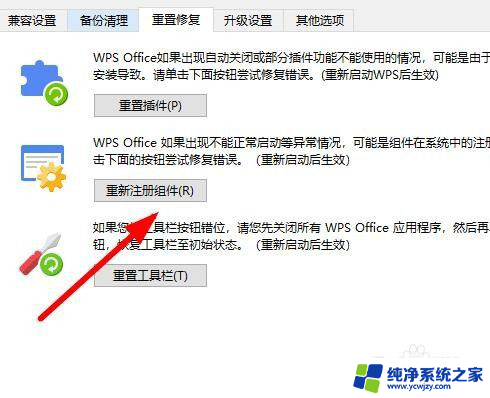
6.然后点击【升级配置】选项-【网络连接方式】,选择【自动检测IE代理】。点击【确定】保存修改的内容。
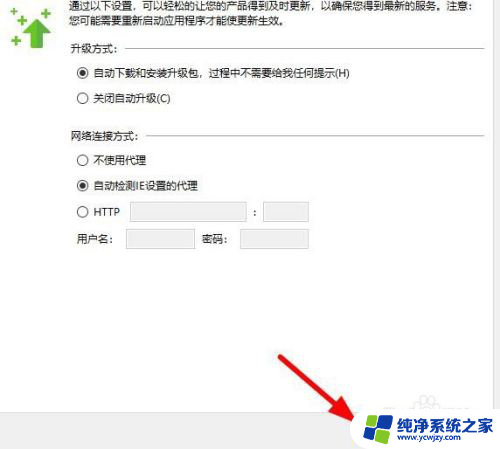
7.最后点击【重启电脑】选项,重新开启电脑打开文档就可以修复出现的问题了。
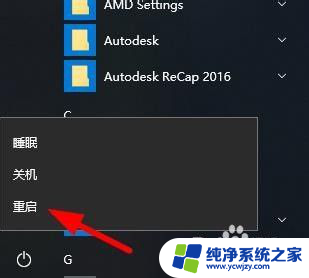
以上是电脑打开wps时出现闪屏的全部内容,如果你遇到这种情况,可以尝试根据以上方法解决,希望对大家有所帮助。